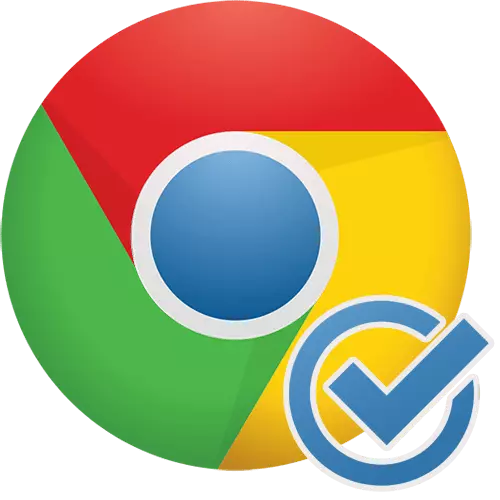
Google Chrome adalah penyemak imbas yang paling popular di kalangan pengguna PC kerana kestabilan, kelajuan, antara muka yang ketat dan penyegerakan yang mudah dengan perkhidmatan berjenama. Dalam hal ini, kebanyakan pengguna menggunakannya sebagai penyemak imbas web utama di komputer. Hari ini kita akan melihat bagaimana Chrome boleh dibuat oleh penyemak imbas lalai.
Menetapkan penyemak imbas Google Chrome secara lalai
Mana-mana bilangan penyemak imbas web boleh dipasang pada komputer, tetapi hanya satu yang boleh menjadi penyelesaian lalai. Sebagai peraturan, pengguna mempunyai pilihan untuk Google Chrome, tetapi di sini bahawa persoalan timbul bagaimana untuk menubuhkannya sebagai penyemak imbas utama. Terdapat beberapa cara untuk menyelesaikan tugas. Hari ini kita akan mempertimbangkan secara terperinci setiap daripada mereka.Kaedah 1: Apabila bermula
Sebagai peraturan, jika Chrome Google tidak dipasang sebagai penyemak imbas secara lalai, setiap kali ia bermula dalam bentuk garis pop timbul akan dipaparkan mesej dengan cadangan untuk menjadikannya asas. Apabila anda melihat tetingkap yang sama, cukup klik butang "Buat Buat Default Browser".

Kaedah 2: Tetapan
Sekiranya anda tidak melihat rentetan pop timbul dalam penyemak imbas untuk menetapkannya sebagai yang utama, prosedur ini boleh dilakukan melalui tetapan Google Chrome.
- Untuk melakukan ini, klik di sudut kanan atas di sepanjang butang menu dan dalam senarai yang dipaparkan, klik "Tetapan".

Tatal ke hujung halaman dan dalam blok penyemak imbas lalai, klik butang "Gunakan secara lalai".

Kaedah 3: Hartanah Sistem Operasi
Melalui tetapan sistem operasi, anda juga boleh melaksanakan tujuan utama kromium. Arahan pertama akan sesuai dengan pengguna "Tujuh", dan bagi mereka yang mempunyai Windows 10 dipasang, kedua-dua pilihan akan relevan.
Pilihan 1: "Panel Kawalan"
Seperti kebanyakan tetapan, ini boleh diubah melalui panel kawalan.
- Buka menu Panel Kawalan dan pergi ke bahagian "Program Lalai".
- Dalam tetingkap baru, buka bahagian spesifikasi program lalai.
- Tunggu sehingga senarai program yang dipasang pada komputer anda muncul. Di kawasan kiri, cari Google Chrome, menyerlahkannya dengan satu klik butang kiri, dan pilih kanan "Gunakan program lalai" ini.


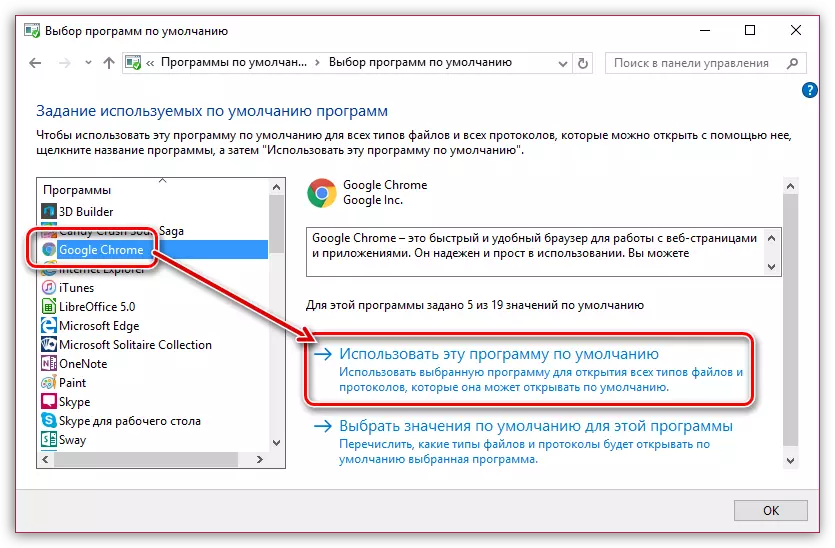
Pilihan 2: Parameter Sistem
Dalam Windows 10, tetapan komputer utama terletak di menu "Parameter". Anda juga boleh menukar penyemak imbas utama melaluinya.
- Buka "Parameter". Untuk melakukan ini, hubungi pusat pemberitahuan di sudut kanan bawah penyemak imbas dan pilih ikon "Semua Parameter" atau segera tekan Gabungan Kunci Windows + i.
- Dalam tetingkap yang muncul, buka bahagian "Aplikasi".
- Di bahagian kiri tetingkap, buka "aplikasi" lalai. Dalam blok "penyemak imbas web", klik pada nama aplikasi semasa dan pasang Google Chrome sebaliknya.
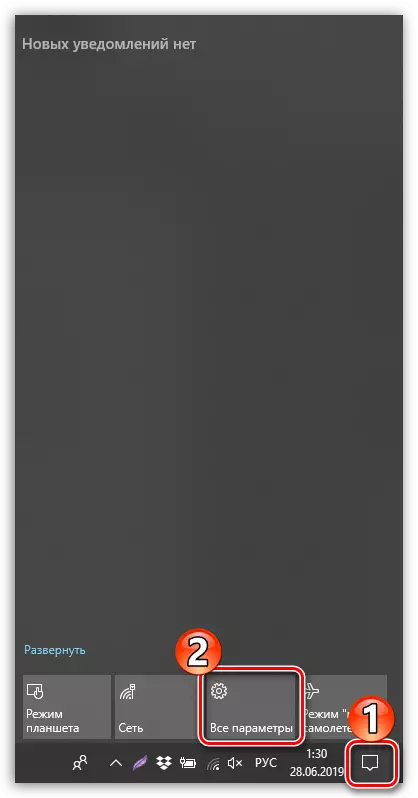
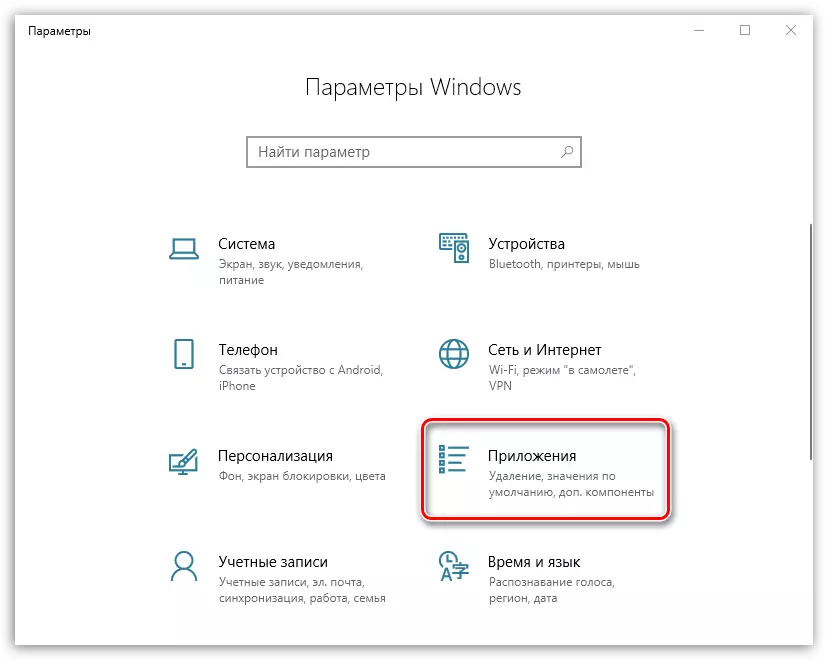
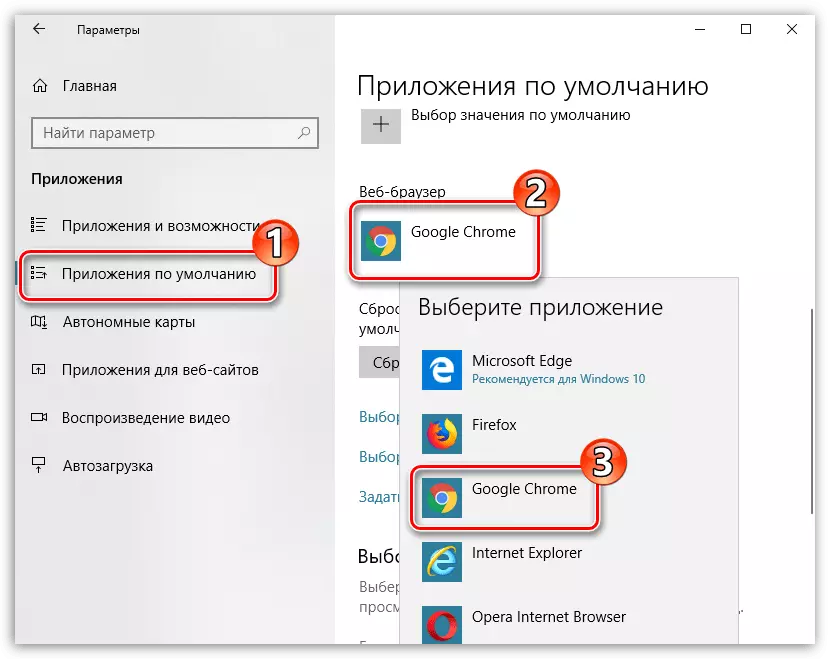
Mengambil kesempatan daripada mana-mana cara yang dicadangkan, anda akan membuat pelayar web Google Chrome terutamanya, terima kasih kepada mana semua pautan akan dibuka secara automatik di dalamnya.
